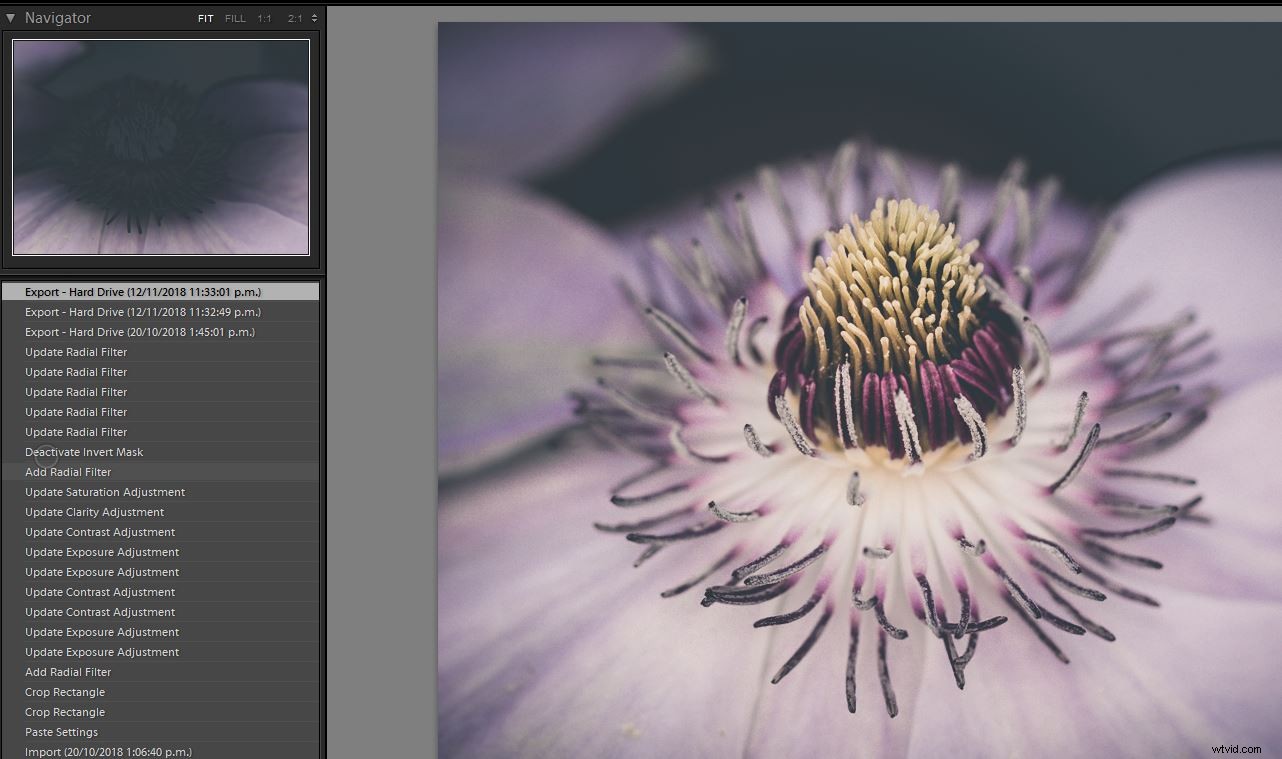W świecie fotografii jest wiele punktów podziału – marka kontra marka, film kontra cyfra i minimalna edycja kontra Photoshop. Ten, który wydaje się mieć żarliwą niechęć, to użycie Presetów w Lightroomie. Znajdź dowolny post na temat gotowych ustawień, a ludzie ustawiają się w komentarzach, aby oceniać i krytykować każdego, kto ich używa. Ludzie dowiadują się, że są leniwi, że ich zdjęcia wyglądają tak samo jak filtry na Instagramie i tak dalej.
Do pewnego momentu mają rację – wszystko, co jest nadużywane, staje się krótkotrwałą modą. Jeśli wszystko, co kiedykolwiek robisz podczas edycji, to używanie ustawień w puszkach i nie uczysz się nawet podstaw, to zgadzam się z nimi.
Wiele osób popełnia błąd, myśląc, że zastosowanie ustawienia wstępnego (lub filtra) poprawia złe zdjęcie, ale miejmy nadzieję, że Instagram nauczył nas już lepiej. Zamiast tego pomyśl o ustawieniach wstępnych jako narzędziach, które pomogą Ci zautomatyzować proces, przyspieszyć i usprawnić edycję.
Mimo to istnieje duży potencjał i możliwości, które oferują nam presety. Przyjrzyjmy się temu pomysłowi!
(Uwaga:chociaż ten artykuł dotyczy w szczególności kreatywności za pomocą ustawień wstępnych programu Lightroom, te same zasady dotyczą każdego innego programu, który umożliwia korzystanie z ustawień wstępnych, w tym działań programu Photoshop)

Jest to ten sam obraz, co nagłówek, ale zawiera ustawienie wstępne, które pogłębia zielone tony i zmniejsza nasycenie obrazu, tonując żółty. Podoba mi się to znacznie bardziej niż oryginał, który jest prawdziwy.
Korzyści z używania ustawień Lightroom
1. Oszczędza czas
Jeśli chcesz, możesz poświęcić wiele godzin na edycję tylko jednego obrazu. Jednak większość z nas nie ma luksusu tak długiego czasu. Klienci nie chcą też płacić tak dużo za swoje obrazy.
Zalecam, abyś wykonał podstawową edycję każdego obrazu, aby odpowiadał jego wymaganiom. Jeśli jednak chcesz uzyskać określony wygląd lub spójny styl swoich obrazów, wyobraź sobie, ile więcej czasu masz na kliknięcie ustawienia wstępnego, aby je zakończyć?
Edycja niektórych zdjęć zajmuje więcej czasu. Możesz wydłużyć czas dla tych obrazów, korzystając z ustawień wstępnych na łatwiejszych.
Spośród dwóch poniższych obrazów, górny obraz jest nieedytowanym plikiem RAW, a drugi obraz jest obrazem przetworzonym przy użyciu ustawień wstępnych.


2. Łatwe i przyjemne
Dlaczego ludzie oceniają cię za zrobienie czegoś, co jest łatwe? Czy wszystko musi być skomplikowane i zaangażowane? Czy to też nie może być zabawne?
Nie każdy ma czas na pełne zrozumienie i opanowanie każdego ustawienia i opcji w Lightroomie (lub jakimkolwiek innym programie). Presety pozwalają szybko i skutecznie stosować złożone efekty.
Fajnie jest też eksperymentować z nowymi stylami.
3. Spójność
Jeśli masz sesję, w której obiekt/światło/tony są podobne, możesz uzyskać spójne wykończenie końcowego obrazu, stosując ustawienie wstępne. W razie potrzeby możesz również zrobić taki, który będzie pasował do sesji.
Poza tym, jeśli wprowadziłeś serię poprawek do swojego obrazu, czy pamiętasz dokładnie, co zrobiłeś i jakie były ustawienia? Czy pamiętasz, aby każdy ręcznie dodawał więcej zdjęć? Tak, możesz to wszystko zapisać lub wyciągnąć z „historii”, ale nie ma takiej potrzeby.
Spośród dwóch poniższych obrazów, górny obraz jest nieedytowanym plikiem RAW, a drugi obraz jest obrazem przetworzonym przy użyciu ustawień wstępnych.


4. Możliwość dostosowania
Możesz łatwo tworzyć własne ustawienia wstępne w Lightroomie i zapisywać je do wielokrotnego użytku. Alternatywnie możesz stworzyć taki, który działa tylko dla określonej sesji. Dostępne są również gotowe ustawienia, które są wstępnie skonfigurowane dla wszystkich rodzajów różnych wykończeń.
Po zastosowaniu ustawienia wstępnego możesz kontynuować edycję i udoskonalać wygląd. W zależności od ustawień możesz układać wiele ustawień wstępnych jeden na drugim, aby uzyskać unikalny wynik.
Istnieje wiele różnych sposobów używania i stosowania ustawień wstępnych. Możesz szybko i łatwo uzyskać wyrafinowane wyniki, nawet jeśli nie rozumiesz w pełni wszystkich możliwości oprogramowania.
5. Różne funkcje mogą mieć ustawienia wstępne
W przypadku funkcji edycyjnych głównym zastosowaniem ustawień wstępnych jest moduł „Rozwój”. Można jednak tworzyć ustawienia predefiniowane, które mają zastosowanie do metadanych lub podczas importowania lub eksportowania obrazów. Ten proces może pomóc w zastosowaniu informacji o prawach autorskich lub informacji o klientach do obrazów lub w szybkiej zmianie ustawień eksportu w zależności od wymagań. Na przykład drukowanie a korzystanie z Internetu.
Spośród dwóch poniższych obrazów, górny obraz jest nieedytowanym plikiem RAW, a drugi obraz jest obrazem przetworzonym przy użyciu ustawień wstępnych.


Czy mogę używać ustawień wstępnych do wszystkiego?
Presety nie są magicznym rozwiązaniem jednym kliknięciem. Każde ustawienie wstępne reaguje inaczej na poszczególne obrazy. Niezbędne jest zrozumienie podstaw programu, ponieważ konieczna jest pewna edycja.
Jeśli jednak chcesz używać tylko ustawień wstępnych, nikt cię nie powstrzyma. Czy chcesz jednak dokonać takiego wyboru?
Czy ludzie mogą stwierdzić, czy nie masz pełnej kontroli nad swoim oprogramowaniem do edycji? TAk. Ogólnie rzecz biorąc, doświadczeni ludzie mogą to powiedzieć.
To powiedziawszy, zdecydowanie zalecam, aby każdy miał solidną wiedzę na temat podstawowych funkcji ich programu do edycji, aby wiedział wystarczająco dużo, aby móc edytować bez polegania na ustawieniach wstępnych. Jeśli używasz ustawień wstępnych, powinieneś zrozumieć, w jaki sposób możesz dalej modyfikować i poprawiać efekt.
Należy pamiętać, że nie wszystkie ustawienia wstępne są sobie równe. Niektóre są lepiej zaprojektowane i po nałożeniu zapewniają bardziej dopracowany efekt.
Spośród dwóch poniższych obrazów, górny obraz jest nieedytowanym plikiem RAW, a drugi obraz jest obrazem przetworzonym przy użyciu ustawień wstępnych.


Wolność kreatywności
Jedną z najpotężniejszych rzeczy, jakie mogą zrobić ustawienia wstępne, jest wyciągnięcie nas z naszej strefy komfortu i pokazanie nam nowych możliwości w sposobie edycji obrazów. Ludzie to stworzenia z przyzwyczajeniami, więc gdy znajdziemy wygodne miejsce, w którym będziemy mogli generować obrazy o akceptowalnej jakości, prawdopodobnie się tam osiedlimy.
Może nie wiemy wszystkiego, co program może zrobić? Być może nie rozumiemy, w jaki sposób możemy zastosować tę funkcję tutaj, oprócz tej funkcji tam. Na przykład, ile osób w pełni rozumie Split Toning?
Co by było, gdybyśmy nie musieli rozumieć absolutnie KAŻDEJ funkcji i funkcji naszego oprogramowania? Może po prostu nie mamy czasu. Co by było, gdybyśmy mogli zrozumieć wystarczająco dużo, aby móc wykorzystać niezbędne fragmenty, a następnie wykorzystać wiedzę, którą stworzył ktoś inny, aby dodać ten dodatkowy wymiar do naszej edycji?
A jeśli MOŻEMY wypróbować nowy wygląd jednym kliknięciem? Może fioletowa, potem matowa i czarno-biała? Możemy porównać całą stertę różnych procesów.
Może wypróbowując Presety, możemy dowiedzieć się więcej o możliwościach oprogramowania? Być może da nam to więcej pewności siebie, by kręcić w innym stylu, korzystając z nowych możliwości montażu.
Podział edycji
Na zrzucie ekranu poniżej pokazuje ostateczną edycję kwiatu powojnika (zdjęcia przed i po przedstawione powyżej).
Jak widać, po imporcie następnym krokiem jest „Wklej ustawienia”. Tutaj skopiowałem ustawienie wstępne i niektóre poprawki wprowadzone na poprzednim obrazie w sesji.
Podjęto kolejnych 19 kroków w celu ulepszenia i sfinalizowania tego obrazu w celu osiągnięcia pożądanego rezultatu.
Czy mogłem przestać po pierwszym „Wklej ustawienia?” Absolutnie.
Czy to było najlepsze, jak mógł wyglądać ten obraz? Moim zdaniem nie. Tak więc zaoszczędzony czas spędziłem, korzystając z ustawień wstępnych, aby wprowadzić dalsze nieporęczne drobne poprawki i udoskonalenia.
Twórcze korzystanie z gotowych ustawień
Ten zimowy krajobraz ze zmrożonych skał, sopli i, co mogę zapewnić, lodowatą wodą, był już dość niebieski. Niebieski odcień był spowodowany 10-stopniowym filtrem, którego użyłem do uzyskania długiej ekspozycji na wodzie.
Podobało mi się, jak niebieski odcień podkreśla zimną, rześką zimę, więc postanowiłem użyć go do stworzenia całego nastroju na tym zdjęciu. Niebieskie, lekko matowe wykończenie pomogło wzmocnić ten aspekt procesu. Dodało to większej jasności bieli, pogłębiło cienie i dodało nieco przejrzystości, aby uzyskać dodatkową ostrość.
Mogłem całkowicie zmienić przestrzeń kolorów na naturalne światło dzienne, ale zobaczenie tego niebieskiego odcienia zainspirowało mnie do dalszego podążania w tym kierunku. Wiedziałem, że mam ustawienie wstępne, które zrobi ciekawe rzeczy z niebieskimi tonami i działa lepiej niż się spodziewałem.
Spośród dwóch poniższych obrazów, górny obraz jest nieedytowanym plikiem RAW, a drugi obraz jest obrazem przetworzonym przy użyciu ustawień wstępnych.


Mam tendencję do ciemniejszych, nastrojowych edycji. Tak więc użycie ustawień wstępnych dla obrazu pomaga mi szybko zobaczyć różne możliwości. Za pomocą kilku kliknięć mogę ocenić, co nadaje się do edycji z wysokim kluczem, do stonowanej, matowej edycji, neutralnej, naturalnej edycji, a może do czarno-białej.
Czasami uderzam w złoto i kończę z czymś uroczo nieoczekiwanym (jak zielone porzeczki na początku tego artykułu). Nigdy nie przestaje mnie zadziwiać, jak duży zakres Lightroom ma do robienia rzeczy, których jeszcze w pełni nie rozumiem. Jednak korzystanie z ustawień wstępnych wiele mnie nauczyło i powoli je rozpakowuję, zastanawiam się i zaczynam tworzyć własne ustawienia wstępne.
Wniosek
Lightroom (i inne programy do edycji) oferują wiele funkcji i możliwości edycji zdjęć. Wiele osób nie ma czasu na szczegółowe poznanie wszystkich funkcji i możliwości. To może być frustrujące, gdy uczysz się go używać.
Presety zapewniają dostęp do funkcji oprogramowania bez konieczności dokładnej wiedzy, jak je zaimplementować ręcznie.
Korzystanie z ustawień wstępnych pozwala nawet początkującym użytkownikom na kreatywność i eksperymentowanie z różnymi stylami i wyglądami do ich edycji. Bardziej doświadczeni użytkownicy mogą tworzyć własne ustawienia wstępne lub wykorzystywać kupione w procesie edycji. Oszczędzają czas i mogą również usprawnić proces edycji.
Presety oferują możliwość wypróbowania stylu, który różni się od tego, który zwykle tworzysz. Alternatywnie, być może chcesz pobawić się i zobaczyć, jak obraz wyjdzie z szeregu edycji. Korzystanie z ustawień wstępnych może również pomóc ci dowiedzieć się więcej o programie, pokazując więcej jego możliwości.
Chociaż Presety mogą być nadużywane lub nie używane w celu uzyskania najlepszego efektu, oferują również wiele zalet. Pod warunkiem, że są one używane jako część procesu, a nie jako magiczne rozwiązanie, ustawienia wstępne mogą być cennym narzędziem.
Wreszcie zabawa z nimi jest fajna. Możliwość bezpiecznego i łatwego eksperymentowania za pomocą jednego kliknięcia przycisku daje swobodę odważnego rozważania nowych stylów edycji.
Gotowy do wypróbowania ustawień Lightroom? Sprawdź gamę ustawień wstępnych dPS Lightroom — zaprojektowanych do przekształcania obrazów jednym kliknięciem.